ホームページ >コンピューターのチュートリアル >ブラウザ >Google Chromeでスクリーンショットを撮る方法
Google Chromeでスクリーンショットを撮る方法
- 王林転載
- 2024-02-28 19:31:471173ブラウズ
phpXigua Google Chrome は多くの人がよく使用するブラウザの 1 つですが、一部のユーザーにとって、Google Chrome でスクリーンショットを撮る方法がまだ混乱している可能性があります。今回は、追加のプラグインやソフトウェアをインストールせずに、Google Chrome で簡単にスクリーンショットを撮るためのいくつかの簡単な方法を紹介します。一緒に調べてみましょう!
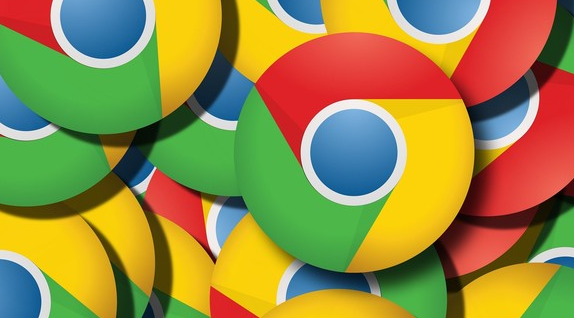
Google Chromeでスクリーンショットを撮る方法のご紹介
Google Chromeにはスクリーンショット機能が搭載されていないため、別の方法を探す必要があります。
方法 1:
1. まず Google Chrome を入力し、
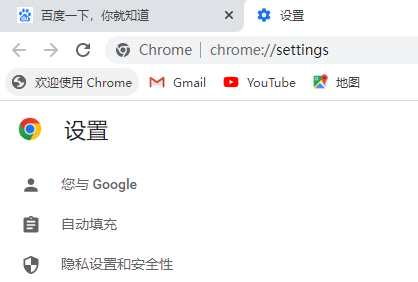
2. 次にキーボードの「PS」を押します。 「Print Screen」ボタン、
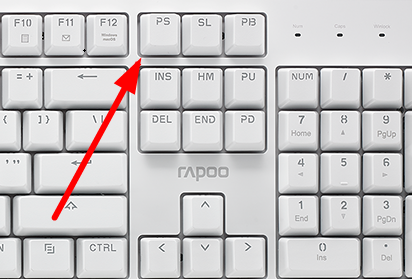
#3 この時点で、コンピューターの組み込み「描画」機能、
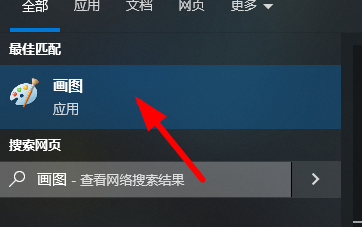
4. ニーズに応じて適切なサイズを選択し、コンピューター上の指定された場所に保存できます。
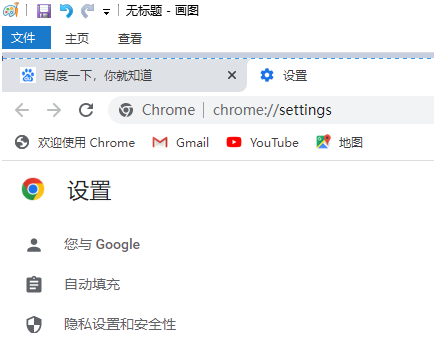
方法 2:
1. スクリーンショット拡張機能をインストールし、まず画像内の場所
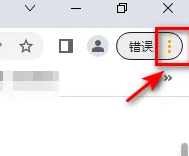 # をクリックします。
# をクリックします。 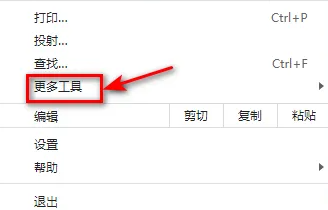
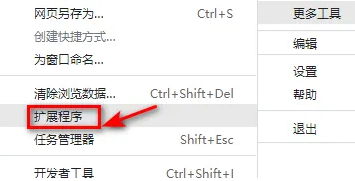 #4. 最後に、スクリーンショット プラグインを有効にして、オンラインでスクリーンショットを取得します。
#4. 最後に、スクリーンショット プラグインを有効にして、オンラインでスクリーンショットを取得します。 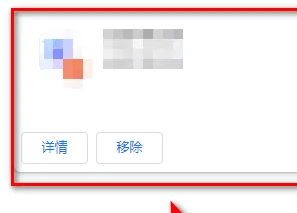 方法 3:
方法 3: QQ や WeChat などのサードパーティ ソフトウェアを使用して、スクリーンショットを撮り、閲覧コンテンツを保存します。
以上がGoogle Chromeでスクリーンショットを撮る方法の詳細内容です。詳細については、PHP 中国語 Web サイトの他の関連記事を参照してください。
声明:
この記事はliulanqidaquan.cnで複製されています。侵害がある場合は、admin@php.cn までご連絡ください。

